创建你的 Compose Multiplatform 应用
本教程使用 IntelliJ IDEA,但你也可以在 Android Studio 中遵循操作 – 两款 IDE 共享相同的核心功能和 Kotlin Multiplatform 支持。
这是创建具有共享逻辑和 UI 的 Compose Multiplatform 应用教程的第一部分。
创建你的 Compose Multiplatform 应用
探索可组合代码
修改项目
创建你自己的应用程序
在此,你将学习如何使用 IntelliJ IDEA 创建并运行你的第一个 Compose Multiplatform 应用程序。
借助 Compose Multiplatform UI 框架,你可以将 Kotlin Multiplatform 的代码共享能力扩展到应用程序逻辑之外。你可以实现一次用户界面,然后将其用于 Compose Multiplatform 支持的所有平台。
在本教程中,你将构建一个可在 Android、iOS、桌面和 Web 上运行的示例应用程序。为了创建用户界面,你将使用 Compose Multiplatform 框架并学习其基础知识:可组合函数、主题、布局、事件和修饰符。
本教程需要注意的事项:
- 无需具备 Compose Multiplatform、Android 或 iOS 的经验。我们建议你在开始前熟悉 Kotlin 基础知识。
- 要完成本教程,你只需要 IntelliJ IDEA。它允许你尝试在 Android 和桌面平台进行多平台开发。对于 iOS,你需要一台安装了 Xcode 的 macOS 机器。这是 iOS 开发的普遍限制。
- 如果需要,你可以将选择限制在你感兴趣的特定平台,并省略其他平台。
创建项目
在快速入门中,完成设置 Kotlin Multiplatform 开发环境的说明。
在 IntelliJ IDEA 中,选择 File | New | Project。
在左侧面板中,选择 Kotlin Multiplatform。
如果你未使用 Kotlin Multiplatform IDE 插件,可以使用 KMP Web 向导 生成相同的项目。
在 New Project 窗口中指定以下字段:
- Name: ComposeDemo
- Group: compose.project
- Artifact: demo
如果使用 Web 向导,请将 "ComposeDemo" 指定为 Project Name,将 "compose.project.demo" 指定为 Project ID。
选择 Android、iOS、Desktop 和 Web 目标。 确保 Share UI 选项已为 iOS 和 Web 选中。
指定所有字段和目标后,点击 Create(Web 向导中为 Download)。
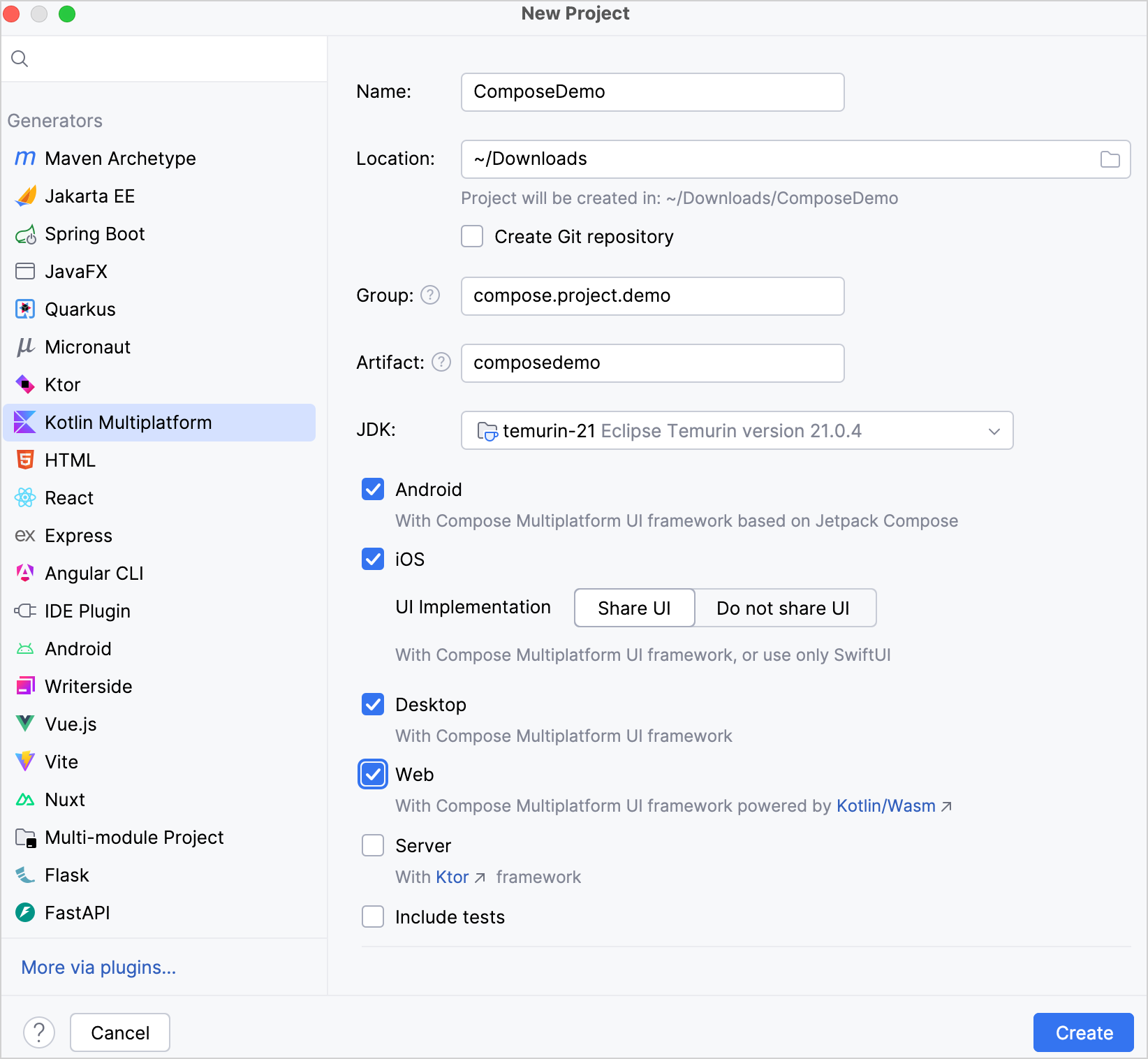
检查项目结构
在 IntelliJ IDEA 中,导航到 ComposeDemo 文件夹。 如果你未在向导中选择 iOS,将不会有以 "ios" 或 "apple" 开头的文件夹。
IntelliJ IDEA 可能会自动建议将项目中的 Android Gradle 插件升级到最新版本。我们不建议升级,因为 Kotlin Multiplatform 与最新 AGP 版本不兼容(参阅 兼容性表)。
该项目包含两个模块:
composeApp 是一个 Kotlin 模块,包含在 Android、桌面、iOS 和 Web 应用程序之间共享的逻辑——即你在所有平台使用的代码。它使用 Gradle 作为构建系统,帮助你自动化构建过程。
iosApp 是一个 Xcode 项目,它构建为 iOS 应用程序。它依赖并使用共享模块作为 iOS framework。
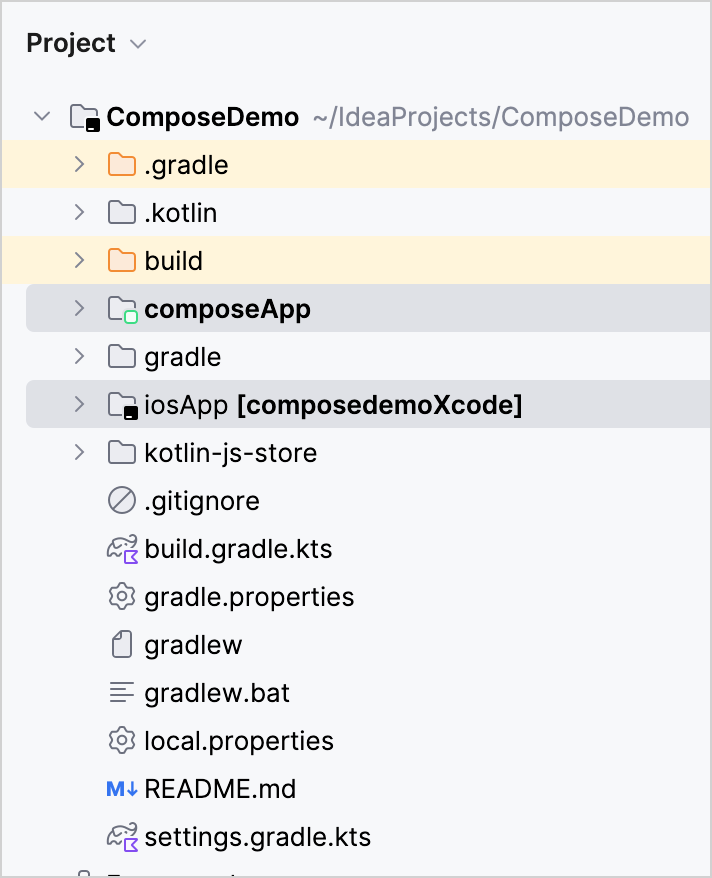
composeApp 模块由以下源代码集组成:androidMain、commonMain、iosMain、jsMain、jvmMain、wasmJsMain 和 webMain(如果选择包含测试,则还有 commonTest)。 源代码集 是 Gradle 的一个概念,指一组逻辑上组合在一起的文件,其中每个组都有自己的依赖项。在 Kotlin Multiplatform 中,不同的源代码集可以面向不同的目标平台。
commonMain 源代码集使用通用 Kotlin 代码,而平台源代码集使用每个目标特有的 Kotlin 代码:
jvmMain是桌面平台的源代码文件,它使用 Kotlin/JVM。androidMain也使用 Kotlin/JVM。iosMain使用 Kotlin/Native。jsMain使用 Kotlin/JS。wasmJsMain使用 Kotlin/Wasm。webMain是 Web 中间源代码集,它包含jsMain和wasmJsMain。
当共享模块构建为 Android 库时,通用 Kotlin 代码被视为 Kotlin/JVM。当它构建为 iOS framework 时,通用 Kotlin 代码被视为 Kotlin/Native。当共享模块构建为 Web 应用时,通用 Kotlin 代码可以被视为 Kotlin/Wasm 和 Kotlin/JS。
通常,尽可能将你的实现编写为通用代码,而不是在平台特有的源代码集中重复功能。
在 composeApp/src/commonMain/kotlin 目录中,打开 App.kt 文件。它包含 App() 函数,该函数实现了一个极简但完整的 Compose Multiplatform UI:
@Composable
@Preview
fun App() {
MaterialTheme {
var showContent by remember { mutableStateOf(false) }
Column(
modifier = Modifier
.background(MaterialTheme.colorScheme.primaryContainer)
.safeContentPadding()
.fillMaxSize(),
horizontalAlignment = Alignment.CenterHorizontally,
) {
Button(onClick = { showContent = !showContent }) {
Text("Click me!")
}
AnimatedVisibility(showContent) {
val greeting = remember { Greeting().greet() }
Column(
modifier = Modifier.fillMaxWidth(),
horizontalAlignment = Alignment.CenterHorizontally,
) {
Image(painterResource(Res.drawable.compose_multiplatform), null)
Text("Compose: $greeting")
}
}
}
}
}让我们在所有支持的平台上运行该应用程序。
运行你的应用程序
你可以在 Android、iOS、桌面和 Web 上运行该应用程序。你不必以任何特定顺序运行应用程序,所以从你最熟悉的平台开始。
你无需使用 Gradle 构建任务。在多平台应用程序中,这将构建所有支持的目标的调试和发布版本。根据在多平台向导中选择的平台,这可能需要一些时间。使用运行配置要快得多;在这种情况下,只会构建选定的目标。
在 Android 上运行你的应用程序
- 在运行配置列表,选择 composeApp。
- 选择你的 Android 虚拟设备,然后点击 Run:你的 IDE 将启动所选虚拟设备(如果它已关机),并运行该应用。

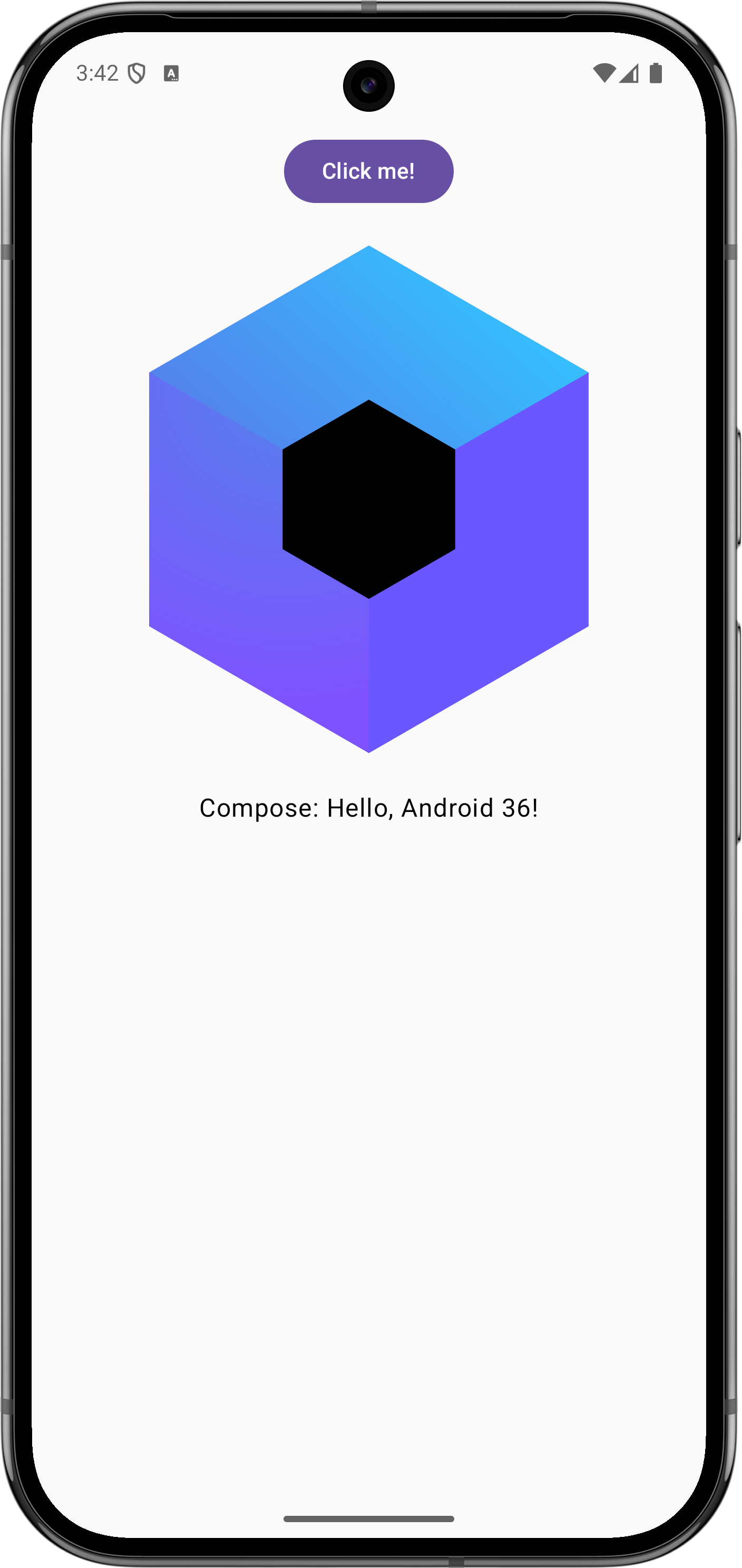
在不同的 Android 模拟设备上运行
了解如何配置 Android Emulator 并在不同的模拟设备上运行你的应用程序。
在真实的 Android 设备上运行
在 iOS 上运行你的应用程序
如果你尚未将 Xcode 作为初始设置的一部分启动,请在运行 iOS 应用之前执行此操作。
在 IntelliJ IDEA 中,在运行配置列表选择 iosApp,在运行配置旁边选择一个模拟设备,然后点击 Run。 如果列表中没有可用的 iOS 配置,请添加新的运行配置。

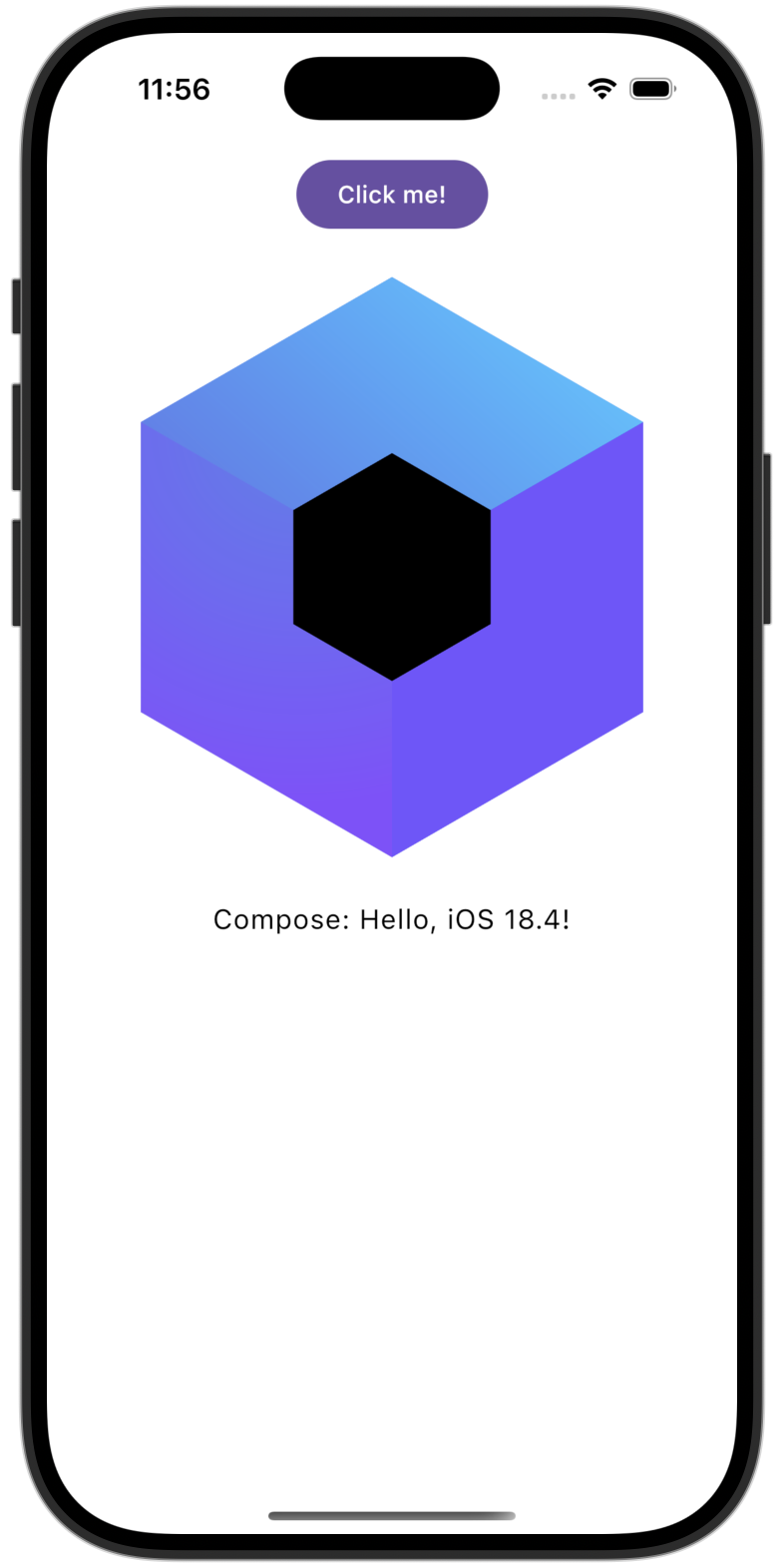
在新的 iOS 模拟设备上运行
如果你想在模拟设备上运行你的应用程序,可以添加新的运行配置。
在运行配置列表,点击 Edit Configurations。
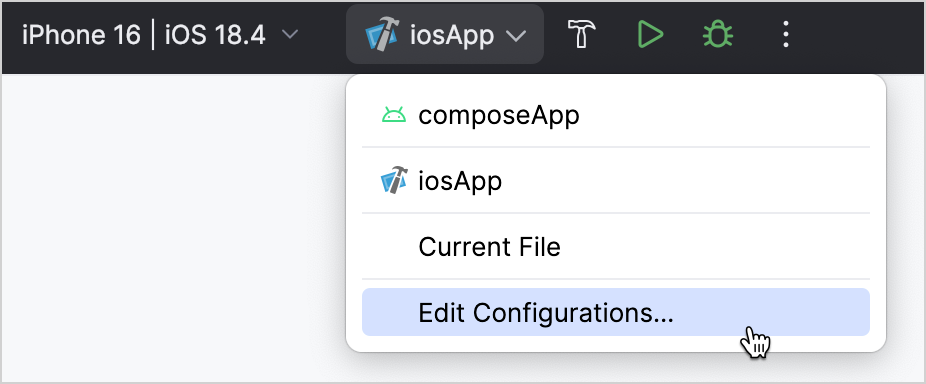
点击配置列表上方的 + 按钮,然后选择 Xcode Application。
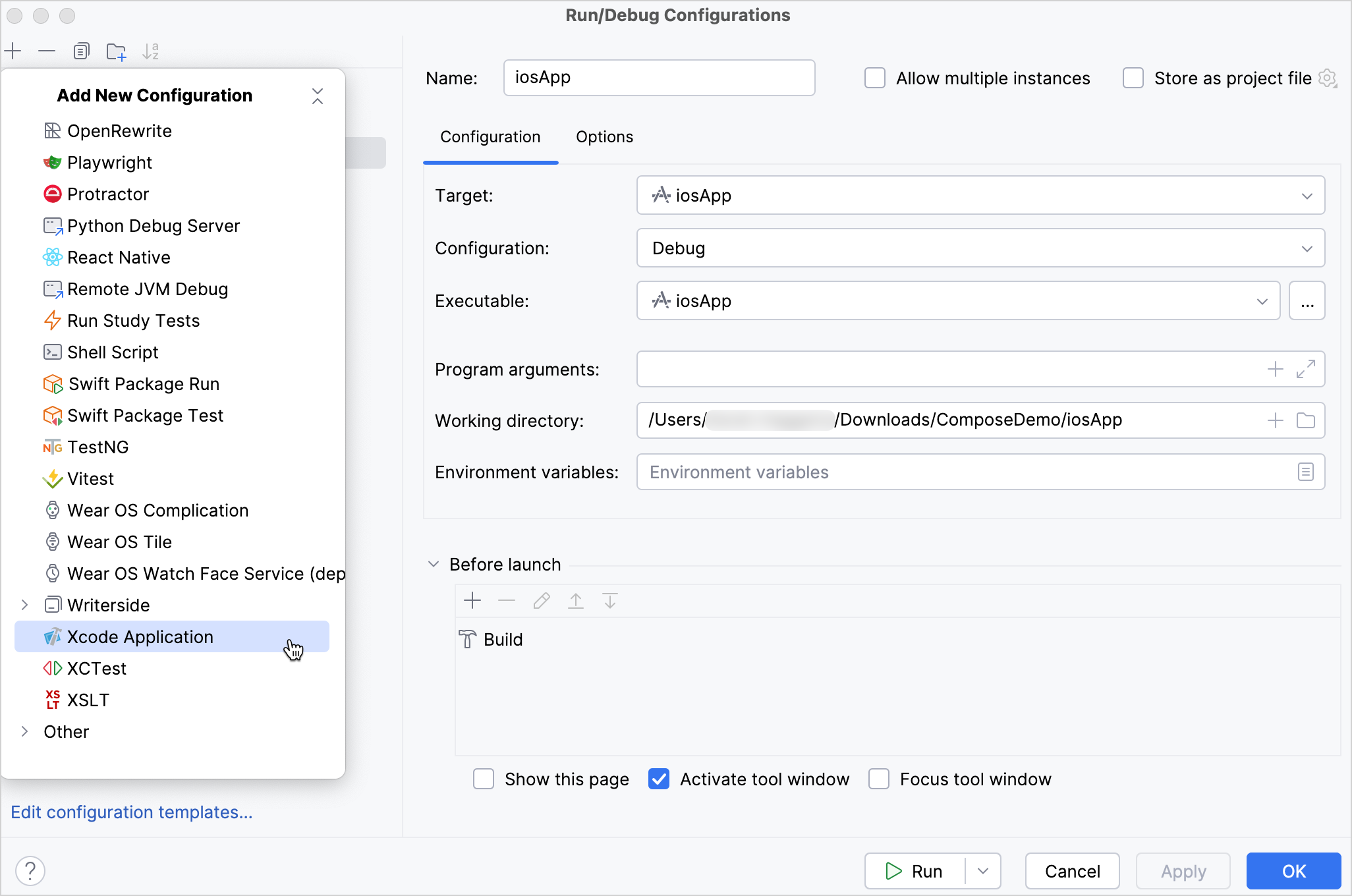
命名你的配置。
选择工作目录。为此,导航到你的项目,例如 KotlinMultiplatformSandbox,在
iosApp文件夹中。点击 Run 以在新模拟设备上运行你的应用程序。
在真实的 iOS 设备上运行
你可以在真实的 iOS 设备上运行你的多平台应用程序。开始之前,你需要设置与你的 Apple ID 关联的 Team ID。
设置你的 Team ID
要在你的项目中设置 Team ID,你可以使用 IntelliJ IDEA 中的 KDoctor 工具,或在 Xcode 中选择你的团队。
对于 KDoctor:
在 IntelliJ IDEA 中,在终端中运行以下命令:
nonekdoctor --team-idsKDoctor 将列出你系统上当前配置的所有 Team ID,例如:
text3ABC246XYZ (Max Sample) ZABCW6SXYZ (SampleTech Inc.)在 IntelliJ IDEA 中,打开
iosApp/Configuration/Config.xcconfig并指定你的 Team ID。
或者,在 Xcode 中选择团队:
转到 Xcode 并选择 Open a project or file。
导航到你的项目的
iosApp/iosApp.xcworkspace文件。在左侧菜单中,选择
iosApp。导航到 Signing & Capabilities。
在 Team 列表中,选择你的团队。
如果你尚未设置你的团队,请在 Team 列表中使用 Add an Account 选项,并遵循 Xcode 说明。
确保 Bundle Identifier 是唯一的且 Signing Certificate 已成功分配。
运行应用
用数据线连接你的 iPhone。如果你的设备已在 Xcode 中注册,IntelliJ IDEA 应该在运行配置列表中显示它。运行相应的 iosApp 配置。
如果你尚未在 Xcode 中注册你的 iPhone,请遵循 Apple 建议。 简而言之,你应该:
- 用数据线连接你的 iPhone。
- 在你的 iPhone 上,在 Settings | Privacy & Security 中启用开发者模式。
- 在 Xcode 中,转到顶部菜单并选择 Window | Devices and Simulators。
- 点击加号。选择你已连接的 iPhone,然后点击 Add。
- 使用你的 Apple ID 登录,以在设备上启用开发功能。
- 遵循屏幕上的说明完成配对过程。
在 Xcode 中注册你的 iPhone 后,在 IntelliJ IDEA 中创建新的运行配置并在执行目标列表中选择你的设备。运行相应的 iosApp 配置。
在桌面平台上运行你的应用程序
在运行配置列表选择 composeApp [desktop] 并点击 Run。默认情况下,运行配置会在其自己的操作系统窗口中启动一个桌面应用:

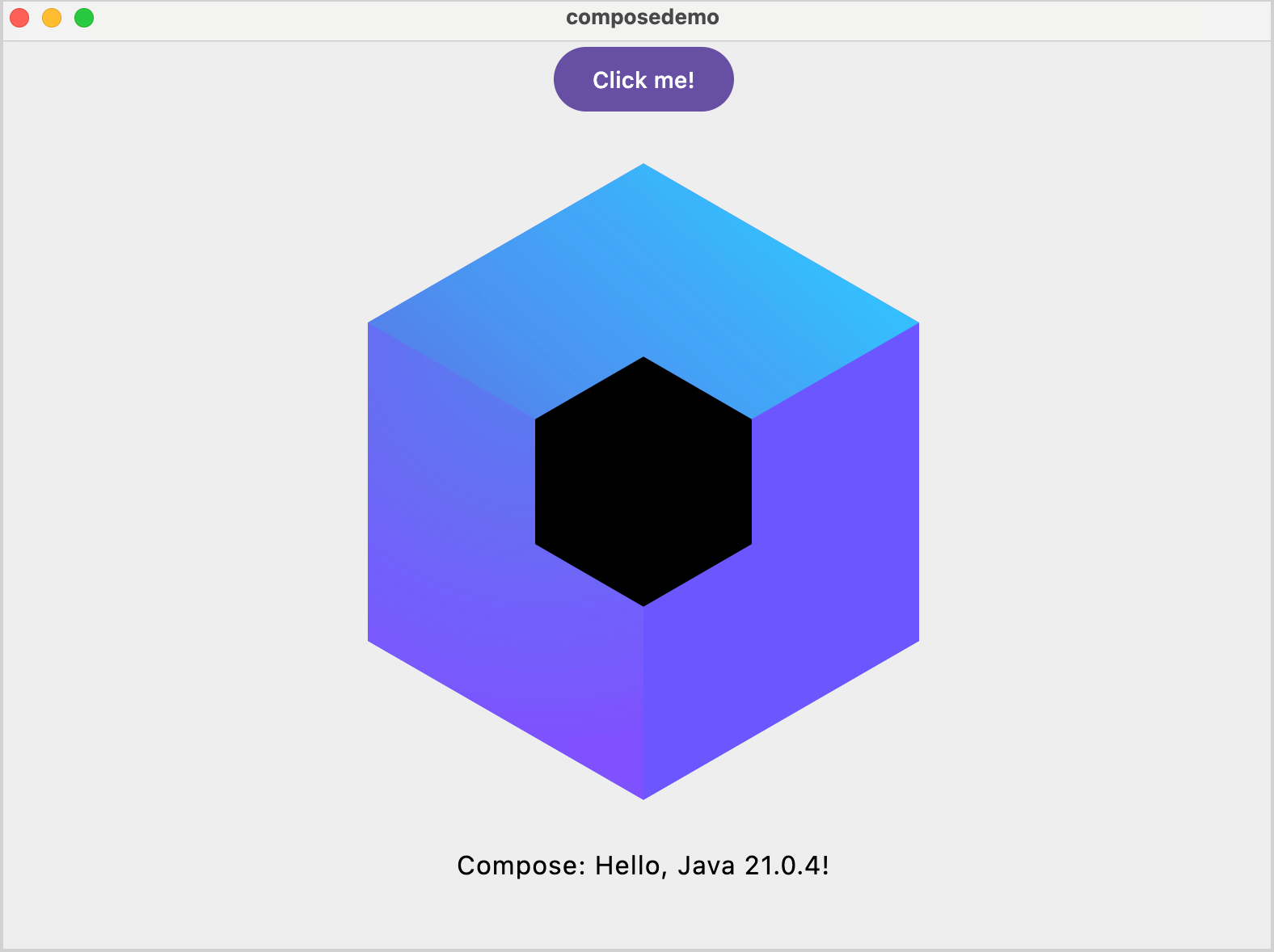
运行你的 Web 应用程序
在运行配置列表,选择:
- composeApp[js]:运行你的 Kotlin/JS 应用程序。
- composeApp[wasmJs]:运行你的 Kotlin/Wasm 应用程序。
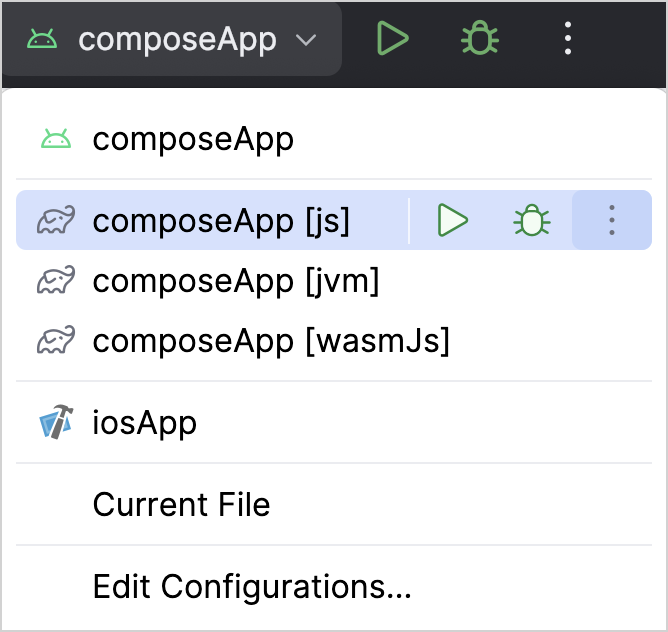
点击 Run。
Web 应用程序将在你的浏览器中自动打开。 或者,当运行完成后,你可以在浏览器中输入以下 URL:
http://localhost:8080/端口号可能不同,因为 8080 端口可能不可用。你可以在 Gradle 构建控制台中找到实际的端口号。
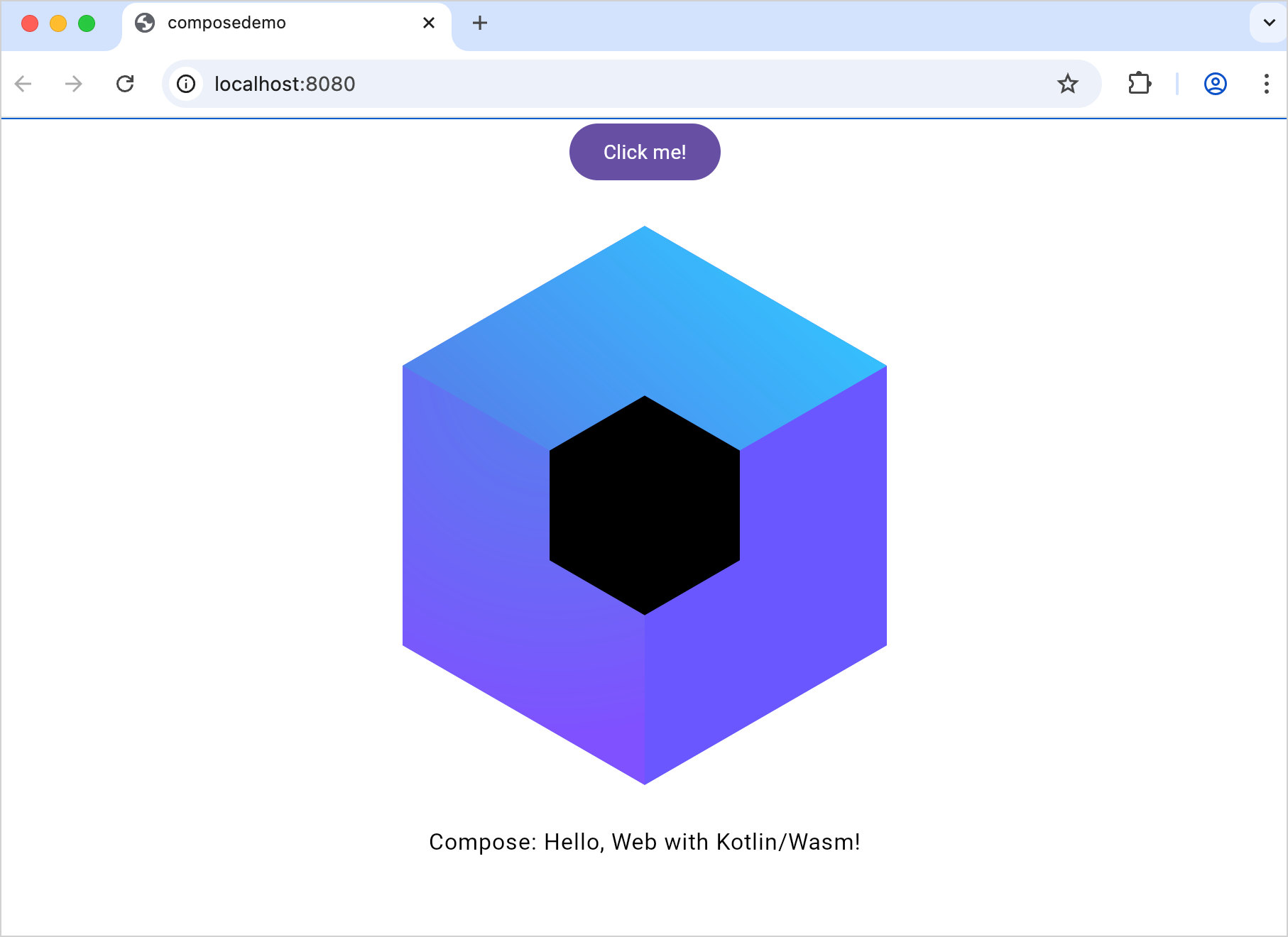
Web 目标的兼容模式
你可以为你的 Web 应用程序启用兼容模式,以确保它开箱即用(在所有浏览器中工作)。 在此模式下,现代浏览器使用 Wasm 版本,而旧版浏览器则回退到 JS 版本。 此模式通过针对 js 和 wasmJs 目标的交叉编译实现。
为你的 Web 应用程序启用兼容模式:
通过选择 View | Tool Windows | Gradle 打开 Gradle 工具窗口。
在 composedemo | Tasks | compose 中,选择并运行 composeCompatibilityBrowserDistribution 任务。
你需要至少 Java 11 作为你的 Gradle JVM,才能使任务成功加载;我们建议对于一般的 Compose Multiplatform 项目,至少使用 JetBrains Runtime 17。
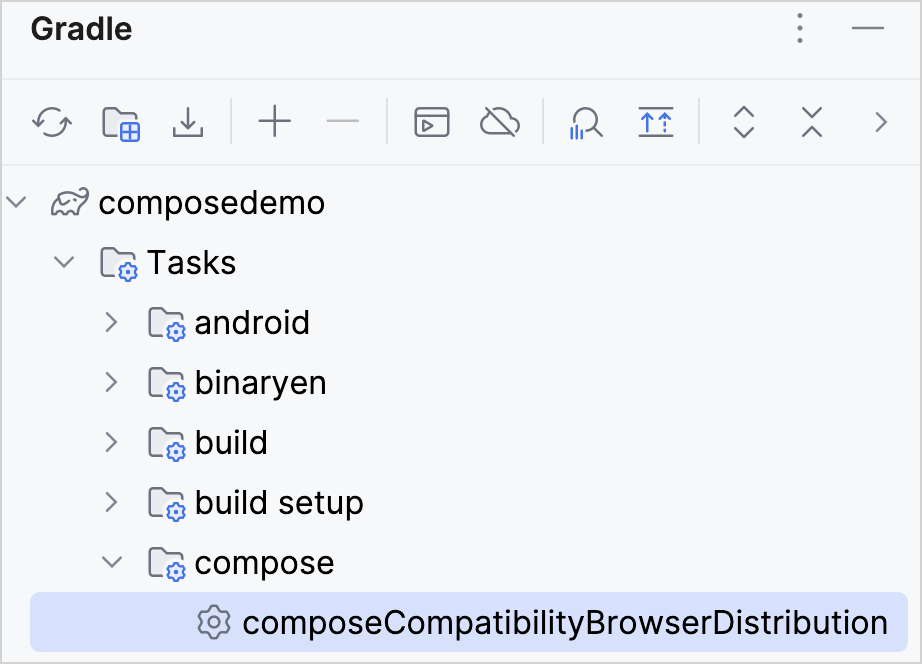
或者,你可以在
ComposeDemo根目录的终端中运行以下命令:bash./gradlew composeCompatibilityBrowserDistribution
Gradle 任务完成后,兼容的构件将生成在 composeApp/build/dist/composeWebCompatibility/productionExecutable 目录中。 你可以使用这些构件来 发布你的应用程序,使其可以在 js 和 wasmJs 目标上运行。
下一步
在本教程的下一部分,你将学习如何实现可组合函数并在每个平台上启动你的应用程序。
获取帮助
- Kotlin Slack。获取邀请并加入 #multiplatform 频道。
- Kotlin 问题追踪器。报告新问题。
